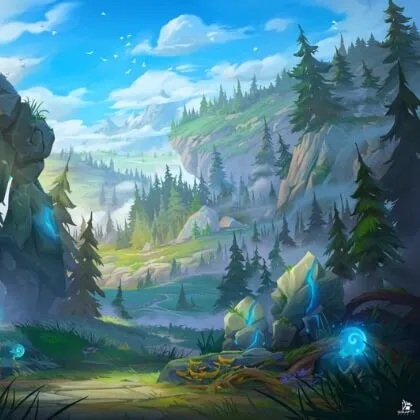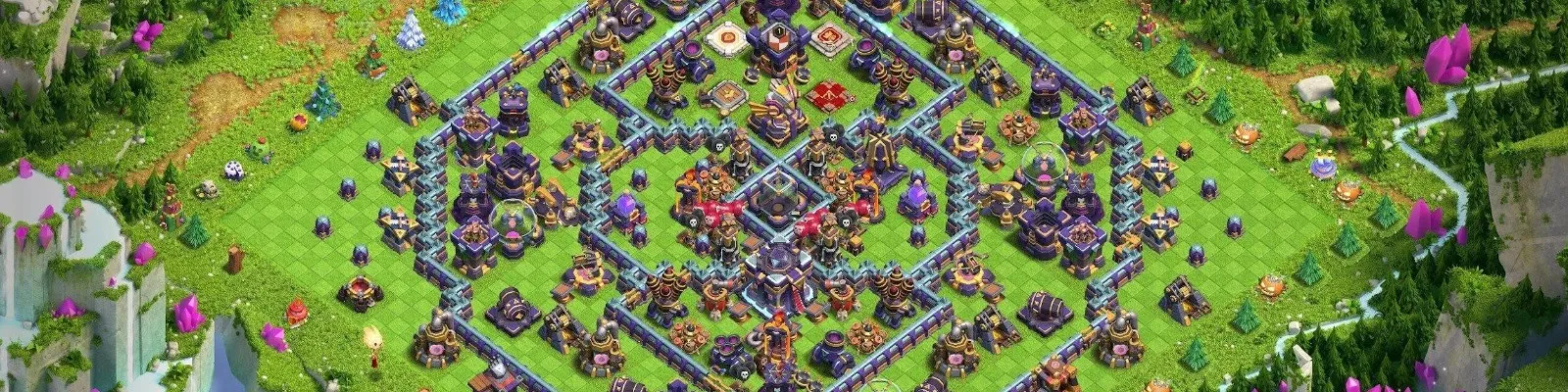Selvom Clash of Clans er et relativt simpelt spil, har du stadig brug for en stor skærm for at få den bedste spiloplevelse. Den gode nyhed er, at spillere kan nyde denne titel på næsten enhver enhed, uanset om det er en stationær eller bærbar computer. Når det er sagt, er Clash of Clans også tilgængeligt på en MacBook, enten via emulatorer eller via alternative metoder.
I denne artikel forklarer vi de to mest effektive metoder til at spille Clash of Clans på din MacBook. Vi vil også forklare processen med spejling, mens vi fremhæver nogle af de bedste emulatorer, der er skræddersyet til spillet.
Hvorfor spille Clash of Clans på din Mac?

At flytte Clash of Clans fra din telefon til din Mac giver mange fordele, som andre spillere måske ikke har, især i form af pixels og præcision.
Forestil dig at designe din landsbys layout og placere hver eneste mur og fælde med en mus' pixel-perfekte præcision. Eller forestil dig at se en hær på 300 enheder storme en fjendtlig fæstning på en fantastisk 27-tommers Retina-skærm.
At spille på en Mac giver:
Uovertruffen grafik: Se hver eneste detalje i din landsby, fra glansen af dine eliksirsamlere til gnisterne, der flyver i en troldmands angreb.
Præcisionskontrol: Placer tropperne præcis, hvor du vil have dem. Ikke flere fejlplacerede kæmper eller klanslot-tropper, der udløses ved et uheld. En mus giver et niveau af nøjagtighed, som berøringsskærme ikke kan matche.
Forbedret multitasking: Hold øje med din landsbybygning, mens du arbejder, eller hav en strategiguide åben lige ved siden af dit spilvindue under et afgørende klankrigsangreb.
Når du skifter til Mac, får du en meget mere tilfredsstillende spiloplevelse. Desuden får du også et par håndgribelige fordele, der hjælper dig med at præstere bedre i faktiske kampe.
Mestring af Clash med en Android Emulator
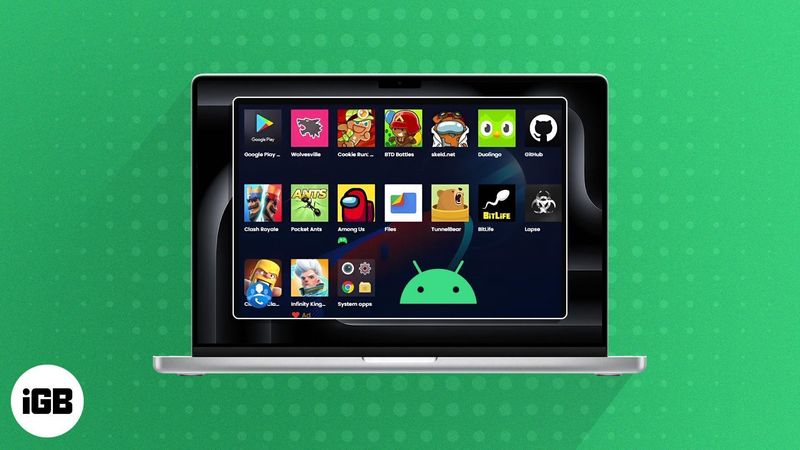
For dem, der er klar til at handle med det samme, er den mest etablerede og pålidelige metode at bruge en Android-emulator. Tænk på en emulator som et sofistikeret stykke software, der skaber en virtuel Android-enhed direkte på din Mac. Det er en selvstændig verden, hvor du kan få adgang til Google Play Store og køre enhver Android-app, inklusive Clash of Clans.
Blandt mulighederne skiller Bluestacks sig ud som guldstandarden for Mac-brugere, da den er raffineret og regelmæssigt opdateret til de nyeste macOS-versioner (inklusive Apple Silicon M1, M2 og M3 chips).
Din trin-for-trin guide til installation med Bluestacks

Download Arsenalet: Gå til Bluestacks' officielle hjemmeside. Der finder du det Mac-specifikke installationsprogram. Det er nemt og gratis at downloade.
Installer fundamentet: Åbn den downloadede .dmg-fil, og træk Bluestacks-ikonet ind i mappen Programmer. Din Macs sikkerhed kræver muligvis din godkendelse; du skal blot tillade det i Systemindstillinger.
Sæt din Google-konto op: Start Bluestacks-appen. Den vil guide dig gennem en hurtig opsætning, som inkluderer login på en Google-konto, et nødvendigt skridt for at få adgang til Google Play Store.
Rekrutter Clash of Clans: Når du er inde i Bluestacks, skal du åbne Google Play Store, søge efter "Clash of Clans" og trykke på "Installer". Spillet downloades på samme måde som på en Android-telefon.
Start angrebet: Clash of Clans-ikonet vises nu på din Bluestacks-startskærm. Klik på det, og gør dig klar til at bygge din landsby, slutte dig til en klan og føre dine styrker til sejr. Spillet tildeler automatisk nøglekontroller, men du kan tilpasse dem til din perfekte opsætning.
Performance og hvad du kan forvente
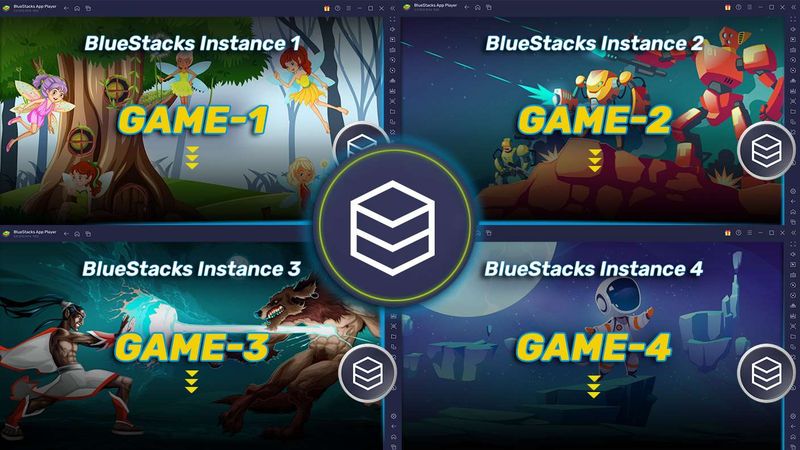
På moderne MacBooks og iMacs, især dem, der er drevet af Apple Silicon, er performance usædvanligt flydende. Spillet føles responsivt og ser strålende ud. På ældre Intel-baserede Macs kan ydelsen dog variere, men en justering af emulatorens indstillinger kan ofte hjælpe med at glatte tingene ud. Når alt kommer til alt, kører du et spil, der er designet til en telefon, og nutidens Mac'er har kraft nok til at håndtere det uden problemer!
iPhone Mirroring på macOS Sequoia

For dem, der er på forkant med Apples økosystem, er der kommet en ny, utrolig elegant metode med macOS Sequoia kaldet iPhone Mirroring. Det er en indbygget Apple-funktion, som projicerer din iPhones skærm direkte op på din Mac. Du kan interagere med den udelukkende ved hjælp af din pegeplade og dit tastatur, alt imens din iPhone forbliver låst og ved din side. Det er det tætteste, du kan komme på en naturlig Mac-oplevelse.
Krav til en sømløs forbindelse
For at bruge denne funktion skal din opsætning være aktuel:
Mac: Kører macOS Sequoia (eller nyere).
iPhone: Kører iOS 17 (eller nyere).
Begge enheder skal være logget ind på det samme Apple ID og have Wi-Fi og Bluetooth aktiveret.
Sådan bruger du din iPhone fra din Mac
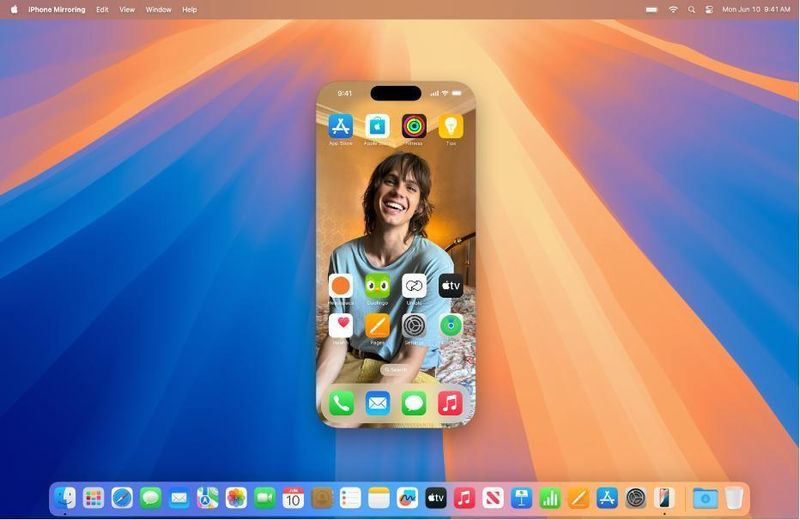
Det er meget enkelt at oprette forbindelse. Når dine enheder opfylder kravene, vises et nyt iPhone Mirroring-ikon i din Macs menulinje. Klik på det, vælg din iPhone, og din telefons skærm vises øjeblikkeligt i et vindue på din Mac.
Når det er gjort, åbner du Clash of Clans på din spejlede skærm, og så er du klar til at spille. Spillet kører stadig på din iPhones kraftfulde hardware, så ydeevnen er fejlfri uden risiko for din Supercell-konto.
Emulator vs. spejling
Så hvilken vej skal du vælge? Begge får dig ind i spillet, men de henvender sig til forskellige opsætninger og præferencer. Her er, hvordan de klarer sig.
Metode | Android Emulator (Bluestacks) | iPhone Mirroring (macOS Sequoia) |
|---|---|---|
Krav | Alle moderne Macs (Ventura+) | Mac med macOS Sequoia & iPhone med iOS 17+ |
Opsætningsproces | Download, installer og Google-login | Nativ funktion, tilslutning med ét klik |
Performance | Meget god på moderne Macs | Fejlfri, da den bruger iPhones hardware |
Kontosikkerhed | Generelt sikker; kører på en tredjepartsplatform | 100% sikker; en officiel Apple-funktion |
Bedst til | Brugere på enhver Mac, eller dem uden en iPhone | Brugere inden for det nyeste Apple-økosystem |
For maksimal kompatibilitet på tværs af alle Mac-modeller er Bluestacks det oplagte valg. Men for dem, der har den nyeste Mac og iPhone, tilbyder iPhone Mirroring et uovertruffent niveau af polering og integration.
Kontosynkronisering med Supercell ID

Uanset hvordan du vælger at spille, skal du overveje den bedste måde at gemme din progression på. Når alt kommer til alt, vil du ikke miste dit hårdt tjente guld, eliksir og defensive opgraderinger.
Den bedste måde at gøre dette på er ved at få et Supercell ID så hurtigt som muligt. For at gøre dette skal du starte Clash of Clans på din Mac via Bluestacks, og du bliver bedt om at logge ind via Supercell. Med denne metode kan du skifte enhed og samtidig gemme dine fremskridt i spillet.
Klar til at opgradere dit gameplay?
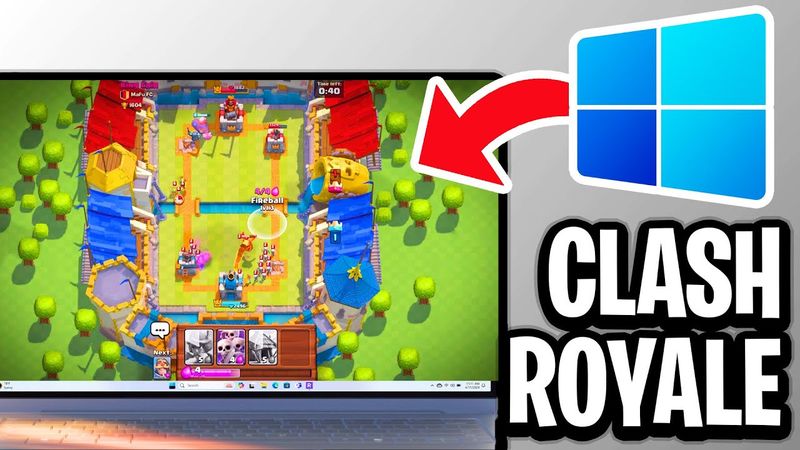
At spille Clash of Clans på en Mac giver en komplet spiloplevelse takket være en større skærm og kraftigere hardware.
Når det er sagt, kræver det stadig tid og dedikation at blive en af de bedste spillere på dine servere. Men hvis du ønsker at springe det arbejde over, kan du også gøre det. Og hvordan? Med en gammel, stablet konto får du al progression og kosmetik fra en af spillets veteraner. For at komme i gang kan du gennemse vores liste over Clash of Clans-konti på højt niveau til salg for at finde det perfekte match.
Dine spørgsmål, besvaret
Q: Er det sikkert at spille Clash of Clans på en Mac?
A: Absolut. Brug af iPhone Mirroring er en officiel Apple-funktion og indebærer ingen risiko. At bruge en velrenommeret emulator som Bluestacks er også meget udbredt og generelt sikkert for din konto, så længe du downloader den fra det officielle websted og spiller spillet som beregnet.
Q: Kan jeg bruge min eksisterende Clash of Clans-konto?
A: Ja! Supercell ID er designet til dette. Link din konto til Supercell ID på din telefon, og log derefter ind på din Mac for at synkronisere dine fremskridt med det samme.
Q: Virker køb i appen på Mac?
A: Det gør de. Hvis du bruger en emulator, håndteres købene via den Google Play Store-konto, du er logget ind på. Med iPhone Mirroring foretages køb via dit Apple ID på samme måde som på din telefon.
Nu er der kun tilbage at samle din klan, forberede din hær og vise verden, hvad en ægte Clash of Clans-professionel kan gøre med de rigtige værktøjer til deres rådighed. Hvilken metode bruger du til at lede din klan på Mac? Lad os vide det!